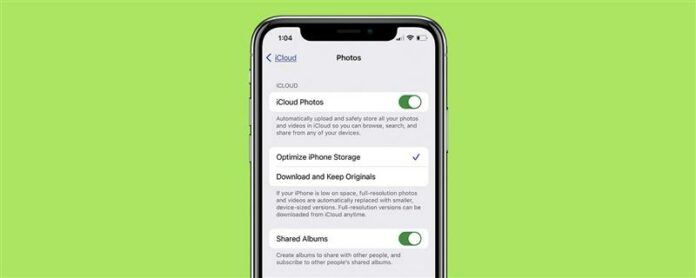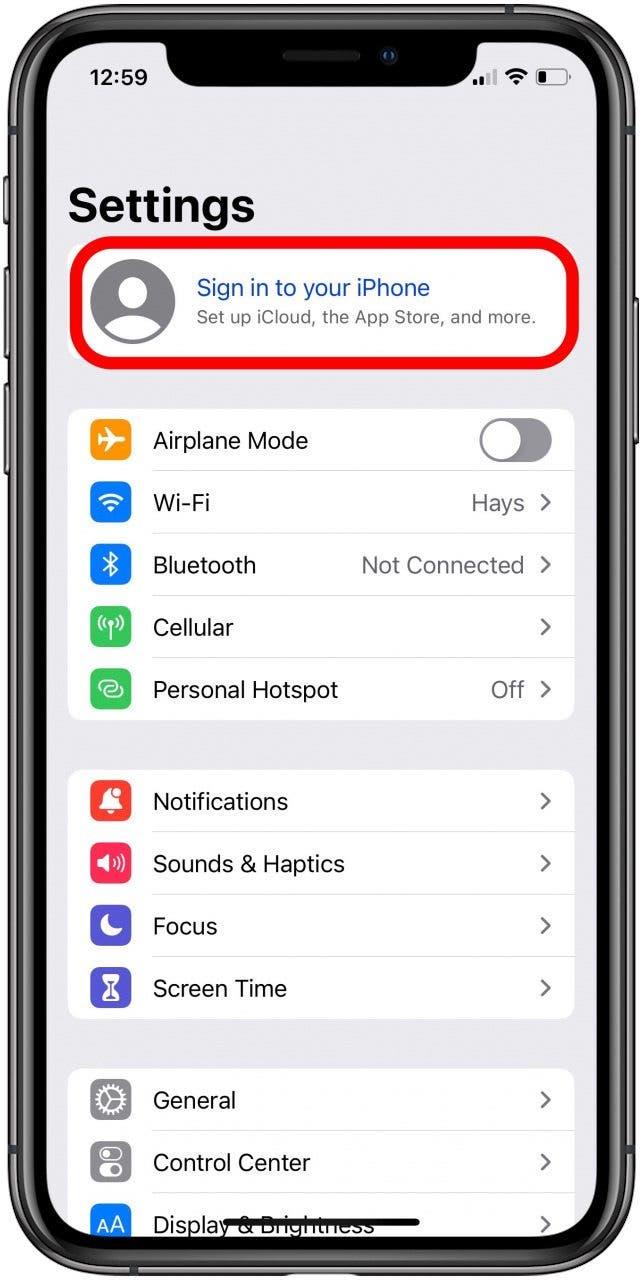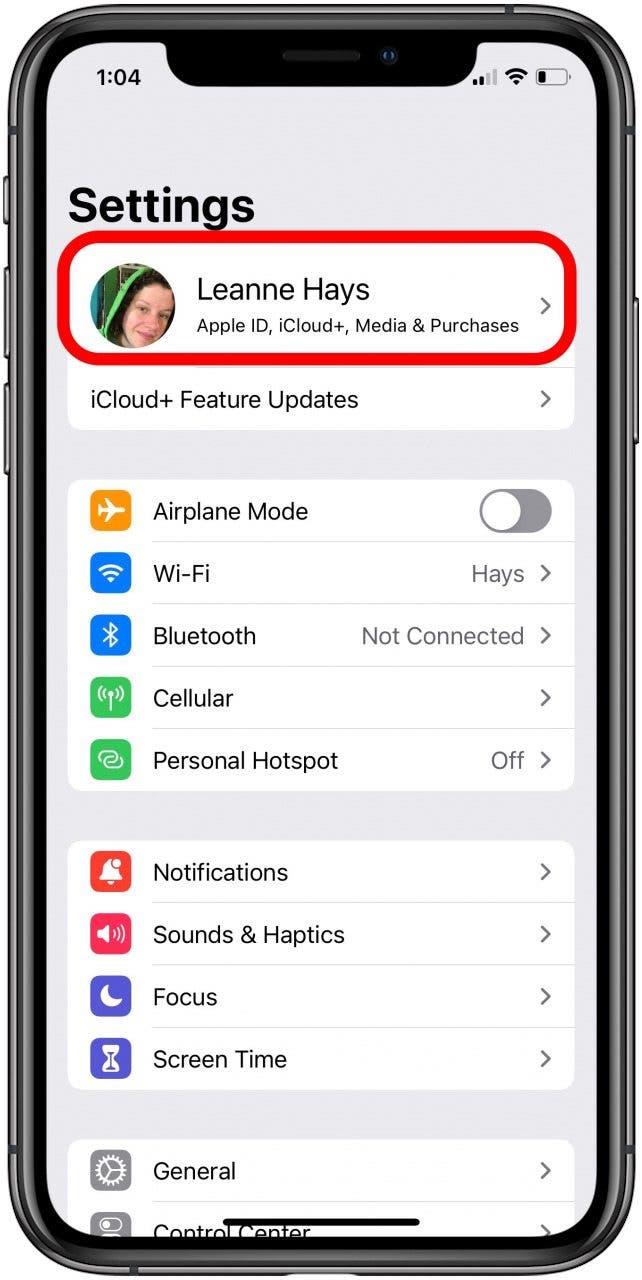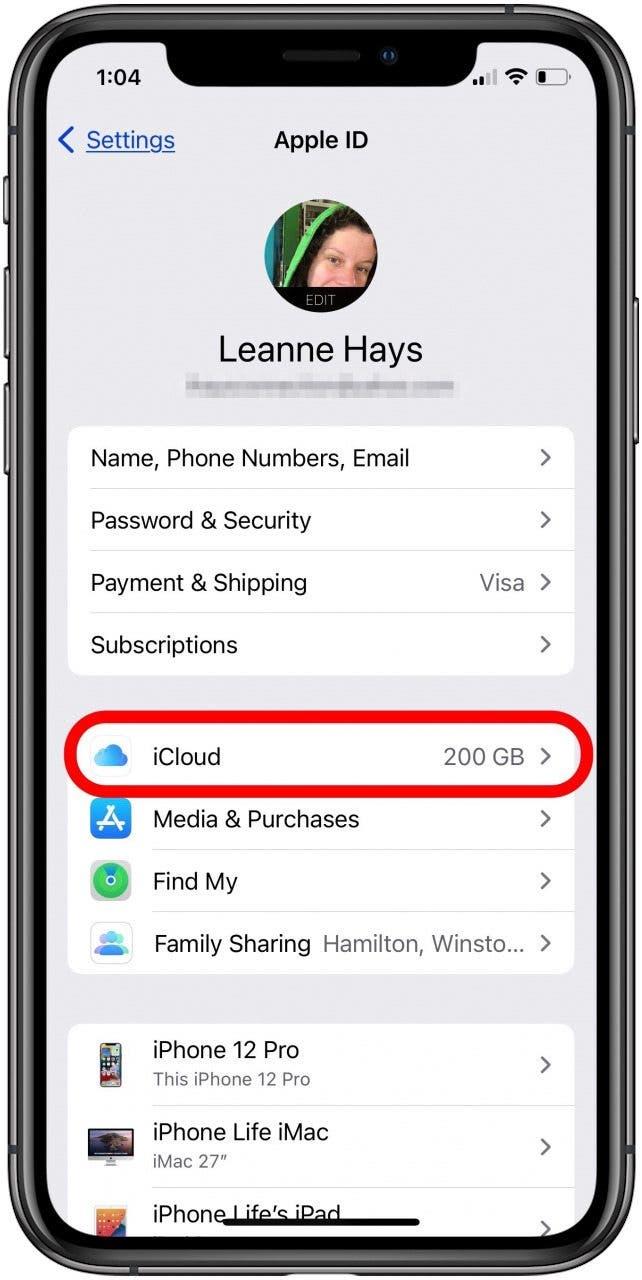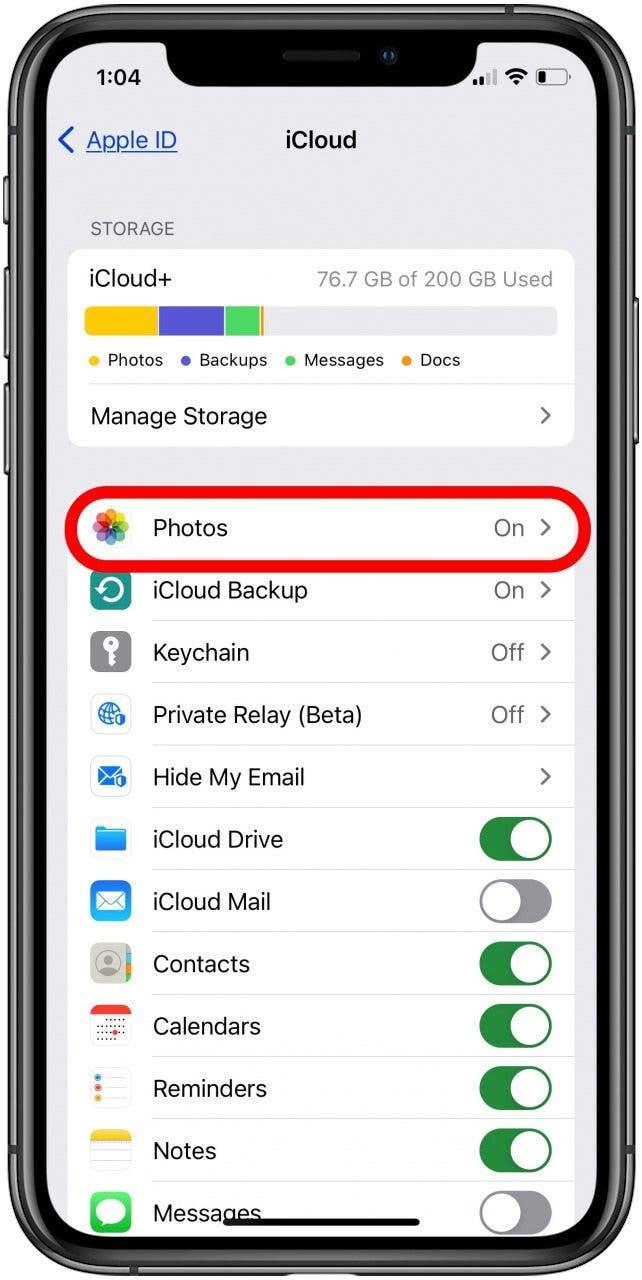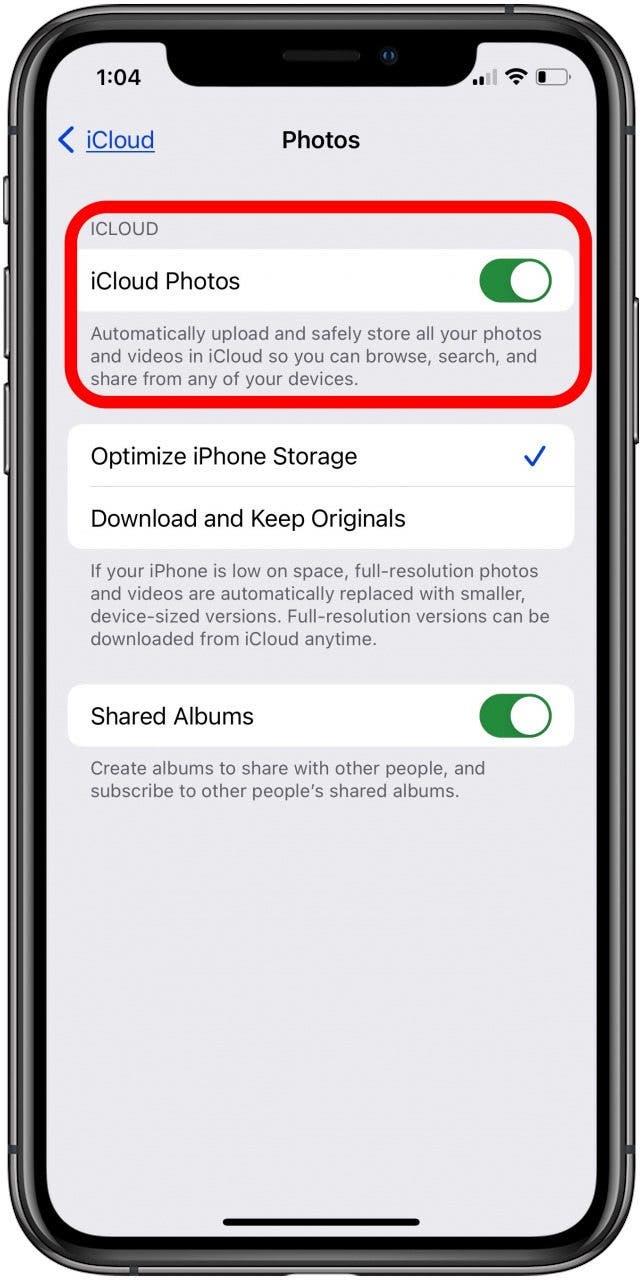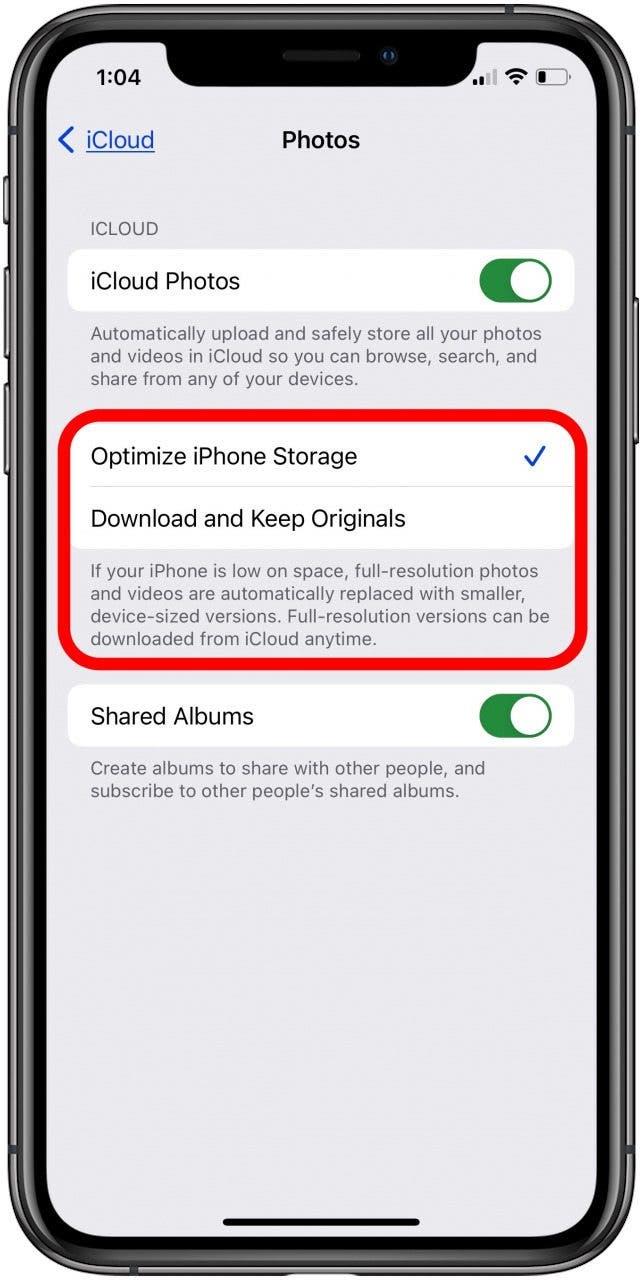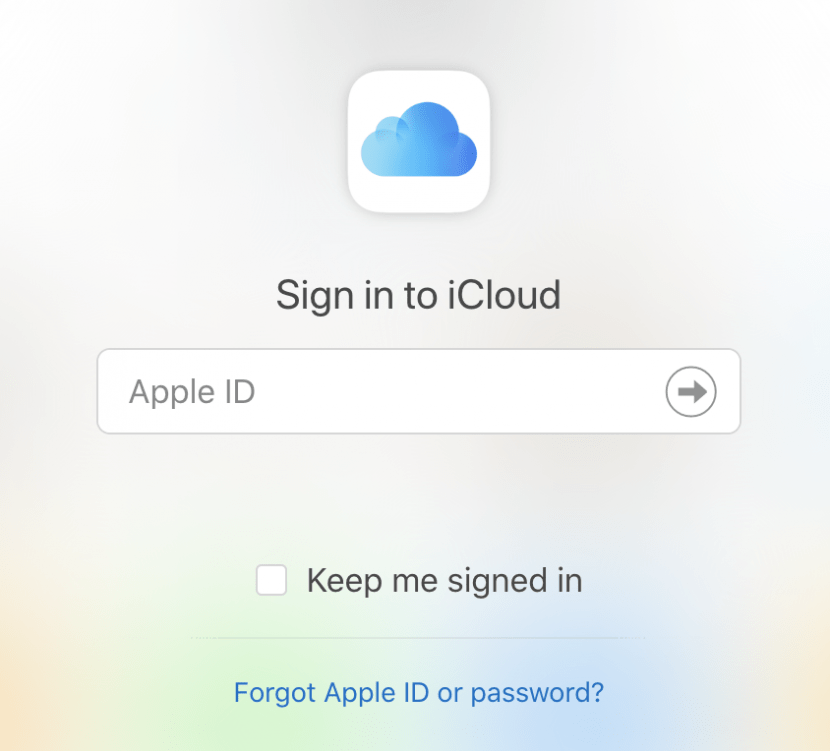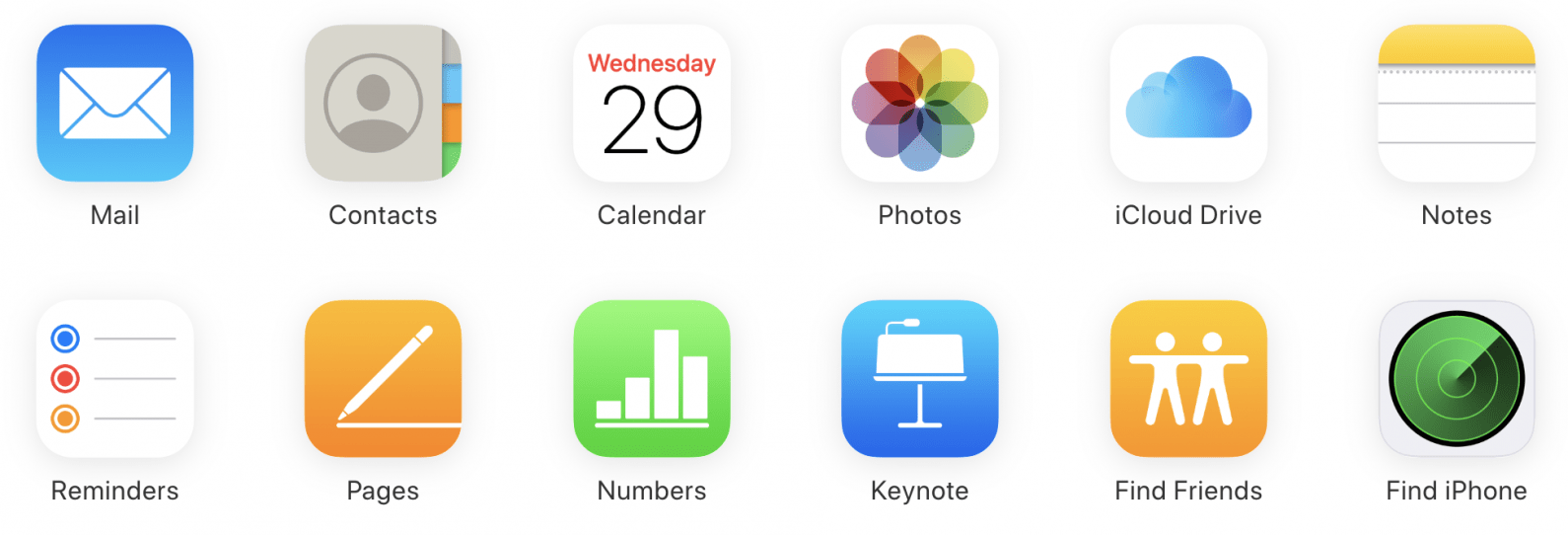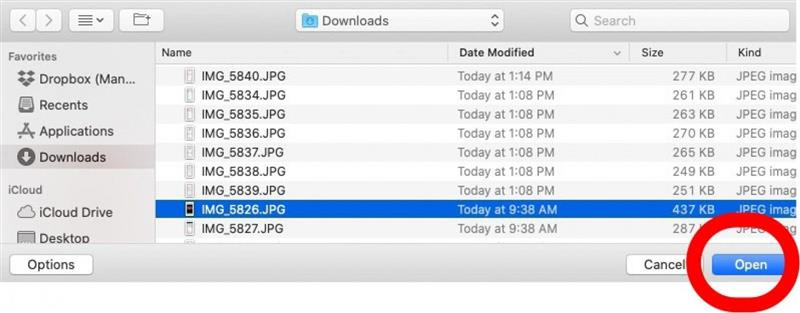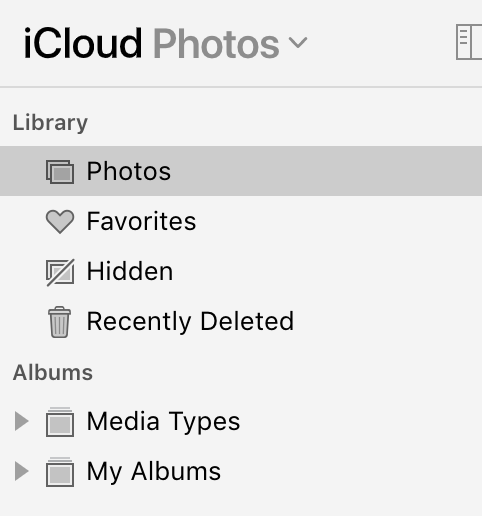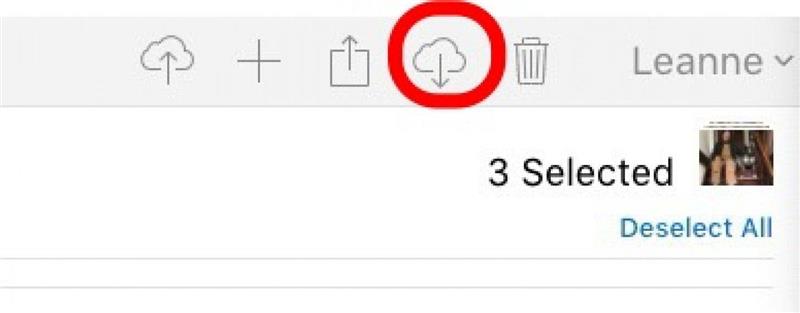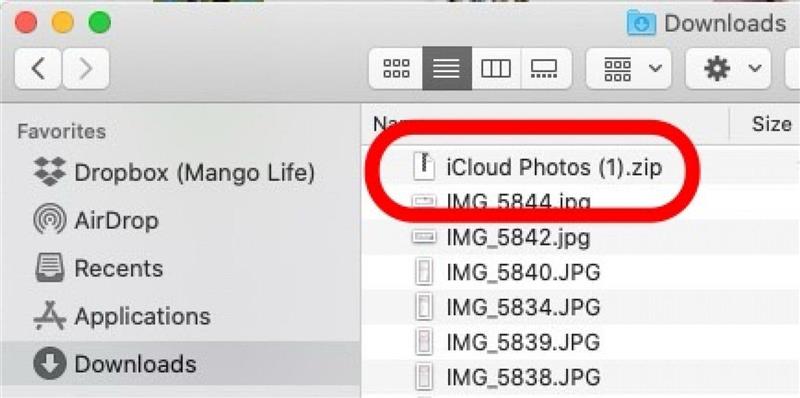Sie können iCloud verwenden, um Fotos automatisch in die Cloud hochzuladen, auf iCloud-Fotos auf Ihrem PC oder Mac zuzugreifen und Ihre iCloud-Fotos ganz einfach herunterzuladen. So richten Sie iCloud zum Speichern von Fotos und zum Hochladen von Fotos in iCloud ein. Außerdem erfahren Sie, wie Sie auf einem iPhone, einem PC und einem Mac auf iCloud-Fotos zugreifen. Schließlich behandeln wir, wie Sie Fotos von iCloud herunterladen.
So laden Sie Fotos auf iCloud auf iPhone, Mac und PC hoch und laden Sie sie herunter
Hier finden Sie alles, was Sie wissen müssen, um Bilder auf Ihrem iPhone oder mit einem Computer in iCloud hoch- oder herunterzuladen. Mit diesen Tipps können Sie Ihre Fotos am einfachsten mit iCloud verwalten. So laden Sie Fotos vom iPhone auf iCloud hoch und laden diese Fotos von iCloud herunter. Weitere tolle iCloud-Tutorials finden Sie in unserem kostenlosen Tipp des Tages.
iCloud Photo Library: Wie viel kostet es und wie funktioniert es?
Wenn Sie die iCloud-Fotomediathek aktiviert haben, wird jedes Foto, das Sie Take auf Ihrem iPhone wird in die iCloud hochgeladen. Wenn Sie mit dem Internet verbunden sind (über WLAN oder Mobilfunk), werden Fotos und Videos automatisch hochgeladen. Wenn nicht, wird Ihr Gerät mit iCloud synchronisiert und Ihre Inhalte werden hochgeladen, sobald Sie verbunden sind. Wenn Sie Ihre Fotos in iCloud haben, können Sie von jedem Computer, PC oder Mac mit Internetverbindung auf Ihre Fotos zugreifen. Das bedeutet, dass Sie Ihre iCloud-Fotos ganz einfach auf jeden PC oder Mac herunterladen können.
Wenn Sie sich fragen, wie Sie Fotos von iCloud auf Ihr iPhone herunterladen können, ist dies noch einfacher, da Sie sich lediglich auf Ihrem iPhone bei iCloud anmelden und die iCloud-Fotomediathek aktivieren müssen. Wenn die iCloud-Fotomediathek aktiviert ist, bedeutet dies, dass alle Ihre Geräte (und iCloud) über synchronisierte Fotos verfügen. Wenn Sie also ein Foto von Ihrem iPhone löschen, wird es auch aus iCloud gelöscht und umgekehrt.
Beachten Sie, dass Ihr iPhone über 5 GB kostenlosen iCloud-Speicher verfügt. Sie können einen Dollar pro Monat bezahlen, um 50 GB Speicherplatz zu erhalten. Sie können auch 200 GB für 2,99 $ pro Monat oder zwei Terabyte für 9,99 $ erhalten. Sie können iCloud-Speicherpläne auch mit allen teilen, die Teil Ihres Apple-Familienplans sind, wenn Sie Apple-Familienfreigabe.
So laden Sie mit Ihrem iPhone oder iPad Fotos in iCloud hoch und laden Fotos von iCloud herunter
Lustigerweise geschieht das Hochladen von Fotos von einem iPhone in die iCloud und das Herunterladen von Fotos von der iCloud auf ein iPhone auf die gleiche Weise: Sie müssen sich auf Ihrem iPhone bei iCloud anmelden und die iCloud-Fotomediathek aktivieren. Wenn die iCloud-Fotomediathek aktiviert ist, werden Ihre Fotos automatisch in iCloud hochgeladen. Wenn Sie sich auf Ihrem iPhone bei iCloud anmelden und die iCloud-Fotomediathek aktivieren, werden die Fotos, die Sie bereits in iCloud gespeichert haben, mit Ihrem iPhone synchronisiert.
Um also sowohl Fotos automatisch in iCloud hochzuladen als auch Ihre Fotos von iCloud (herunterladen) auf das iPhone zu übertragen, müssen Sie Folgendes tun:
- Öffnen Sie die Einstellungs-App.
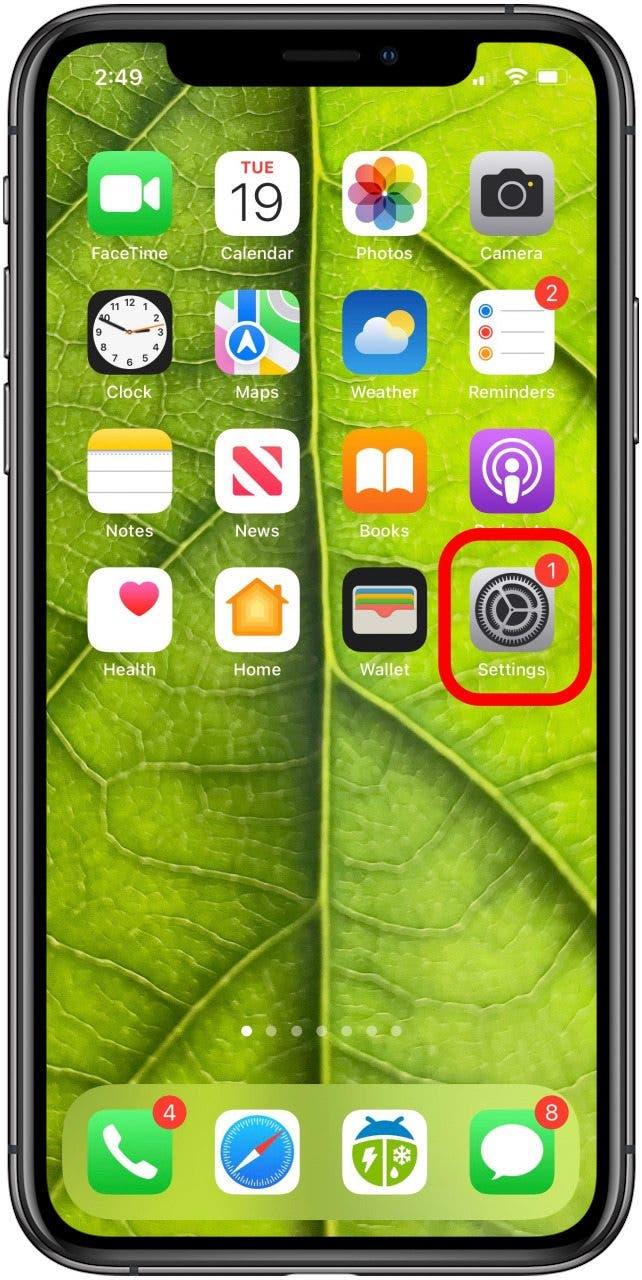
- Wenn Sie noch nicht bei Ihrem Apple ID/iCloud-Konto angemeldet sind, müssen Sie auf Bei Ihrem [Gerät] anmelden tippen.

- Geben Sie Ihre Apple-ID-E-Mail und Ihr Passwort ein.
- Wenn Sie bereits bei Ihrem Apple ID/iCloud-Konto angemeldet sind, tippen Sie oben auf Ihren Namen.

- Tippen Sie auf iCloud.

- Tippen Sie auf Fotos.

- Schalten Sie iCloud-Fotos ein.

- Ihr iPhone braucht dann einige Zeit, um sowohl die Fotos auf Ihrem Gerät in iCloud hochzuladen als auch die Fotos von iCloud auf Ihr iPhone herunterzuladen.
- Wählen Sie anschließend aus, ob Ihr iPhone iPhone-Speicher optimieren soll oder Originale herunterladen und behalten soll aller Ihrer Fotos auf Ihrem iPhone.

Das ist es! Wenn Sie von nun an ein Foto auf Ihrem iPhone aufnehmen, wird es automatisch in die Cloud hochgeladen und in der iCloud gespeichert. Wenn Sie diese Fotos auf Ihren PC oder Mac herunterladen möchten, lesen Sie weiter. Sie können iCloud auch verwenden, um Ihre alten gedruckten Albumfotos zu speichern. Scannen Sie Fotos mit Ihrem iPhone, um Ihre Kindheitserinnerungen zu digitalisieren.
So greifen Sie auf iCloud-Fotos zu
Sie können Ihre iCloud-Fotos auf Ihrem iPhone, iPad, Mac oder PC anzeigen und darauf zugreifen, solange Sie über eine Internetverbindung verfügen. Melden Sie sich einfach bei iCloud mit Ihrem Apple-ID und Passwort. Wenn Sie Ihre Apple-ID vergessen oder < a href=“https://www.iphonelife.com/blog/31078/tip-day-how-reset-your-forgotten-apple-id-password“>haben Sie Ihr Apple-ID-Passwort vergessen, fahren Sie fort und Führen Sie einen Apple-ID-Reset oder Setzen Sie Ihr Apple-ID-Passwort zurück damit Sie sich anmelden können zu iCloud.
- Rufen Sie in einem Browser auf einem Computer icloud.com auf.
- Verwenden Sie Ihre Apple-ID und Ihr Passwort, um sich anzumelden.
- Klicken Sie auf Fotos.
- Das ist es! Hier können Sie alle Fotos in Ihrer iCloud-Fotobibliothek anzeigen und darauf zugreifen.
Wenn Sie Fotos von Ihrem Mac oder PC in iCloud hochladen möchten, zeigt Ihnen der nächste Tipp, wie es geht. Anschließend erfahren Sie, wie Sie Fotos von iCloud auf Ihren Mac- oder PC-Computer herunterladen.
So laden Sie Fotos von Ihrem Mac oder PC in iCloud hoch
- Befolgen Sie zunächst die obigen Schritte (So greifen Sie auf iCloud-Fotos zu), um auf Ihre iCloud-Fotomediathek zuzugreifen, und klicken Sie auf Fotos.
- Wählen Sie von hier aus die Wolke mit einem Aufwärtspfeil in der oberen rechten Ecke aus.

- Wählen Sie das Foto oder die Fotos aus, die Sie von Ihrem Computer hochladen möchten, und klicken Sie dann auf Öffnen.

- Wählen Sie unter Bibliothek die Option Fotos aus.
Die soeben hinzugefügten Fotos werden unten auf der Seite angezeigt, genau wie neue Fotos unten auf Ihrem iPhone-Bildschirm in der Fotos App angezeigt werden. Apropos: Sobald Sie das Foto zu Ihrer iCloud-Fotomediathek hinzugefügt haben, können Sie sich Alle Fotos auf Ihrem iPhone ansehen und die neu hinzugefügten Fotos sehen. Es ist gut zu beachten, dass die iCloud Photo Library keine doppelten Bilder hinzufügt. Ansonsten ist das alles! Sie müssen nur noch Fotos von iCloud auf Ihren Mac- oder PC-Computer herunterladen.
So laden Sie Fotos von iCloud auf Mac oder PC herunter
Befolgen Sie zunächst die obigen Schritte (So greifen Sie auf iCloud-Fotos zu), um auf Ihre iCloud-Fotomediathek zuzugreifen.
- Wählen Sie das Foto aus, das Sie herunterladen möchten, indem Sie darauf klicken.
- Wählen Sie zusätzliche Fotos aus, indem Sie die Umschalttaste gedrückt halten, während Sie auf die Fotos klicken, die Sie herunterladen möchten.
- Wenn Sie alle Ihre Fotos ausgewählt haben, tippen Sie oben rechts auf das Wolkensymbol mit dem Abwärtspfeil.

- Ihre Fotos werden automatisch heruntergeladen. Um sie zu finden, öffnen Sie den Finder und klicken Sie auf Downloads.

Das ist alles dazu! Jetzt können Sie Ihre iCloud-Fotos ganz einfach auf iPhone, iPad, PC und Mac-Computern hochladen, herunterladen und darauf zugreifen. Lassen Sie mich wissen, ob ich noch etwas mit der iCloud-Fotoverwaltung zu tun habe.